Windows XP ile hayatımıza giren Sistem Geri Yükleme aracı bazı durumlarda hayat kurtarıcı olsa da kişisel deneyimlerimden yola çıkarak, fazla güvenmememiz gerektiğini öğrendiğim bu araç sabit diskinizin boyutuna bağlı olarak gerektiğinden fazla iştahlı olabiliyor.
Windows XP ve Windows 7 işletim sistemi kullanıyorsanız Sistem Geri Yükleme aracının sabit diskinizde kullanacağı boyutu belirleyebiliyorsunuz. İş Windows Vista'ya geldiğinde kullanıcı arayüzü ile bu işi halletmeye imkan yok. Komut satırı ile değişiklik yapak gerekiyor.
Sabit diskiniz zamanla biriken sistem geri yükleme noktaları sebebiyle her geçen gün kan kaybeder. İşte bu noktada, sabit disk boyutunuza bağlı olarak eski geri yükleme noktalarını silip 60 GB'tan fazla yer açmanız mümkün. Sistem Geri Yükleme aracı sabit diskinizin %15'i kadar yeri kendine tahsis edebiliyor. Günümüzde kullanılan sabit disk boyutlarını düşündüğümüzde de 500 GB'lık bir sabit diskte 75 GB yeri -bazen- gereksiz yere heba etmiş oluyoruz. Bugün arkadaşımın 500 GB sabit diske sahip bilgisayarında 67,2 GB'lık yer açtığımızı da belirtmek isterim.
Windows XP ve Windows 7 işletim sistemi kullanıyorsanız Sistem Geri Yükleme aracının sabit diskinizde kullanacağı boyutu belirleyebiliyorsunuz. İş Windows Vista'ya geldiğinde kullanıcı arayüzü ile bu işi halletmeye imkan yok. Komut satırı ile değişiklik yapak gerekiyor.
Sabit diskiniz zamanla biriken sistem geri yükleme noktaları sebebiyle her geçen gün kan kaybeder. İşte bu noktada, sabit disk boyutunuza bağlı olarak eski geri yükleme noktalarını silip 60 GB'tan fazla yer açmanız mümkün. Sistem Geri Yükleme aracı sabit diskinizin %15'i kadar yeri kendine tahsis edebiliyor. Günümüzde kullanılan sabit disk boyutlarını düşündüğümüzde de 500 GB'lık bir sabit diskte 75 GB yeri -bazen- gereksiz yere heba etmiş oluyoruz. Bugün arkadaşımın 500 GB sabit diske sahip bilgisayarında 67,2 GB'lık yer açtığımızı da belirtmek isterim.
Sistem Geri Yükleme Noktalarını Silmek Zarar Verir mi?
Sistem Geri Yükleme aracı en son yükleme noktası hariç eski olan tüm yükleme noktalarını sildiği için bir sorun yaşamazsınız. Fakat son geri yükleme noktasından önceki tüm geri yükleme noktaları sildiğiniz için birden fazla geri yükleme alternatifiniz olmayacaktır.
Sistem Geri Yükleme Noktaları Nasıl Silinir?
Windows XP işletim sistemi kullanıyorsanız Başlat -> Donatılar -> Sistem Araçları -> Disk Temizleme yoluyla ulaşabileceğiniz Disk Temizleme aracını çalıştırın ve analiz sonucunu bekleyin. Daha sonra açılan sayfadaki Diğer Seçenekler sekmesine tıklayın ve Sistem Geri Yükleme bölümündeki Temizle... butonuna basın. Bu işlemler diğer Windows sürümleri için de nerdeyse aynı adımlarla yapılıyor.
Sistem Geri Yükleme Aracının Kullanacağı Disk Kapasitesini Belirleme
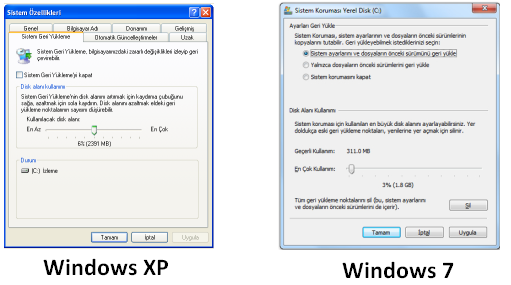 Windows XP ve Windows 7'de kullanıcı arayüzü ile disk kapasitesini belirleyebileceğimizi söylemiştim. Windows XP'de Bilgisayarım -> Sağ tık -> Özellikler -> Sistem Geri Yüklemesekmesine tıklayın ve Disk alanı kullanımı bölümünden istediğiniz disk kapasitesini belirleyin.
Windows XP ve Windows 7'de kullanıcı arayüzü ile disk kapasitesini belirleyebileceğimizi söylemiştim. Windows XP'de Bilgisayarım -> Sağ tık -> Özellikler -> Sistem Geri Yüklemesekmesine tıklayın ve Disk alanı kullanımı bölümünden istediğiniz disk kapasitesini belirleyin.Windows 7'de de Denetim Masası -> Sistem ve Güvenlik -> Sistem -> sayfanın solundaki menüden Sistem Koruması -> Sistem Özellikleri penceresinden Yapılandır... -> Sistem Koruması Yerel Disk (X:) penceresine ulaşacaksınız. Buradaki Disk Alanı Kullanımıbölümünden istediğiniz disk kapasitesini belirleyin.
 Windows Vista'da ise Başlat -> Arama kutusuna "cmd" yazın ve arama sonuçlarında bulunacak cmd sonucuna tıklayın -> Komut satırına "vssadmin Resize ShadowStorage /For=X: /On=X: /Maxsize=ZGB" yazın. Bu arada tırnakları yazmayacağınızı belirtmek isterim.
Windows Vista'da ise Başlat -> Arama kutusuna "cmd" yazın ve arama sonuçlarında bulunacak cmd sonucuna tıklayın -> Komut satırına "vssadmin Resize ShadowStorage /For=X: /On=X: /Maxsize=ZGB" yazın. Bu arada tırnakları yazmayacağınızı belirtmek isterim.Burada X harfi Windows Vista'nın kurulu olduğu dizini, Z ise sistem geri yükleme için kullanılacak alanı belirleyen sayıdır.
Hiç yorum yok:
Yorum Gönder